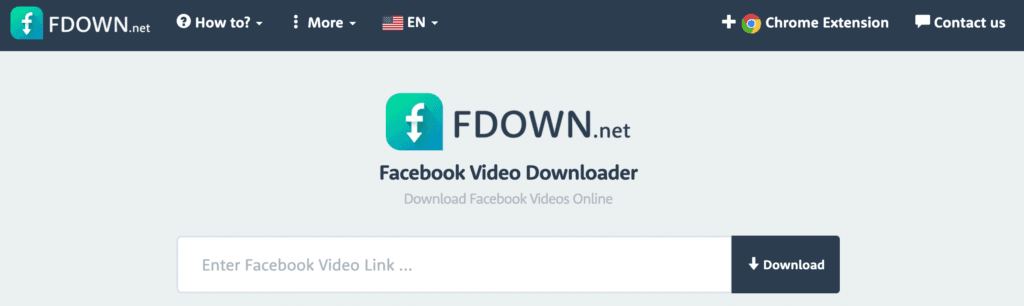Cara Mematikan Windows Defender Windows 10


Pada artikel sebelumnya, kami telah memberikan tutorial bagaimana cara mematikan antivirus Windows 10. Untuk kesempatan kali ini, kami juga ingin berbagai bagaimana cara mematikan windows defender windows 10. Seperti yang diketahui, windows defender juga merupakan salah satu antivirus terbaik yang ada saat ini.
Fungsi utama menggunakan antivirus pada perangkat komputer atau laptop adalah untuk melindungi data dari pencurian, malware, hacker, dan jenis kegiatan yang dapat merugikan. Secara default, windows defender secara otomatis terpasang di perangkat dengan minimal windows 8. Artinya, windows 10 juga memiliki fitur unggulan dari Microsoft ini.
Sayangnya, ada kekurangan dibalik banyak kelebihan antivirus bawaan windows tersebut. kekurangan yang dimaksud adalah seringkali menganggap file sebagai ancaman. Hal ini menyebabkan, file tersebut secara otomatis terhapus atau di karantina. Terlebih jika anda ingin menginstal software baru yang dicurigai, tentu tidak bisa dilakukan jika windows defender masih dalam keadaan aktif.
Hal inilah yang menjadikan alasan kenapa banyak yang mencari cara mematikan windows defender windows 10. Untungnya, anda bisa mematikan sementara sehingga suatu saat bisa diaktifkan kembali. Namun juga ada cara permanen jika anda ingin menggantinya dengan antivirus lain yang dirasa lebih bermanfaat,
Daftar Isi
Cara Mematikan Windows Defender Windows 10 di Windows Security
Tidak perlu menghapus atau menonaktifkan secara permanen jika kebutuhannya hanya untuk instal software yang dicurigai. Anda bisa mematikannya sementara yang nantinya bisa dihidupkan kembali setelah proses instalasi sukses. Salah satu caranya adalah dengan memanfaatkan Windows Security. Berikut cara selengkapnya!
- Klik ‘start’ pada tampilan layar utama.
- Ketika pada kolom pencarian dengan ‘Windows Security’, kemudian klik jika sudah ketemu.
- Pada halaman baru yang muncul, pilih opsi ‘Virus & threat protection’.
- Perhatikan bagian bawah, lanjutkan dengan klik ‘Manage settings’.
- Silahkan mengganti nilai ‘off’ di bawah tulisan ‘real-time protection is off, leaving your device vulnerable’
- Sampai di sini, windows defender sudah dalam keadaan mati, jadi silahkan menginstal aplikasi yang diinginkan.
- Untuk menghidupkannya kembali, silahkan klik ‘Manage settings’, atau anda bisa restart perangkat yang digunakan.
Cara Mematikan Windows Defender dengan Group Policy
Cara mematikan Windows Defender Windows 10 diatas mungkin tidak berlaku jika anda menggunakan windows 10 Pro. Sebagai gantinya, silahkan menggunakan Group Policy dengan fitur Tamper Protection. Cara ini sebenarnya tidak jauh berbeda dengan yang pertama, yakni dengan melakukannya melalui menu pengaturan.
- Silahkan klik ‘Start’ pada menu utama, kemudian ketik ’ Windows Security’ pada kolom pencarian.
- Langsung saja klik jika hasil pencarian sudah keluar.
- Lanjutkan dengan memilih ‘Virus & threat protection’.
- Pilih ‘Manage settings’ di bagian paling bawah.
- Pada bagian ‘Tamper protection’, ganti nilainya dengan ‘off’.
- Anda bisa melakukan pengaturan seperti semula jika ingin menghidupkannya kembali. Bisa juga dengan cara restart laptop atau komputer yang digunakan.
Cara Mematikan Windows Defender Windows 10 Permanen
Jika anda tidak puas dengan kinerja windows defender dengan alasan kurang baik atau terlalu membebani PC, silahkan matikan permanen. Alasan ini juga berlaku bagi mereka yang ingin menggunakan antivirus lain. Untuk cara mematikan Windows Defender Windows 10 permanen sedikit lebih sulit dari kedua cara sebelumnya.
- Klik ‘Start’.
- Pada kolom pencarian, ketik ‘gpedit.msc’.
- Anda akan dibawa ke menu ‘Local Group Policy Editor’, silahkan pilih ‘Computer Configuration’.
- Lanjutkan dengan memilih ‘Administrative Templates’.
- Sedikit scroll ke bawah untuk menemukan ‘Windows Components’, kemudian silahkan di klik.
- Selanjutnya, buka folder ‘Microsoft Defender Antivirus’.
- Pada bagian ‘Turn off Microsoft Defender Antivirus’, silahkan klik dua kali untuk membuka opsi.
- Dari jendela baru yang muncul, pilih atau ganti dengan ‘Disable’.
- Klik ‘apply’ untuk langkah selanjutnya, kemudian klik ‘ok.
- Langah terakhir yaitu dengan restart komputer terlebih dahulu.
- Setelah proses restart, windows defender dipastikan tidak aktif.
- Untuk mengembalikannya, silahkan ulangi langkah diatas. Namun untuk kali ini dengan memilih opsi ‘Enable’ pada langkah terakhir.
Kesimpulan
Itulah tiga cara mematikan windows defender windows 10 yang bisa anda lakukan sesuai dengan tujuannya. Apapun jenis antivirus yang digunakan, nyatanya perlindungan terhadap perangkat laptop atau PC sangat diperlukan untuk menghindari hal-hal yang tidak diinginkan.